
Spela med förstärkaren i GarageBand för iPhone
Du kan ansluta en elgitarr eller elbas och spela på den med en rad otroligt realistiska förstärkarljud som vart och ett kombinerar en gitarr- eller basförstärkare med en eller flera effektpedaler. Du kan justera förstärkarreglagen, anpassa ljudet genom att lägga till effektpedaler och stämma instrumentet visuellt.
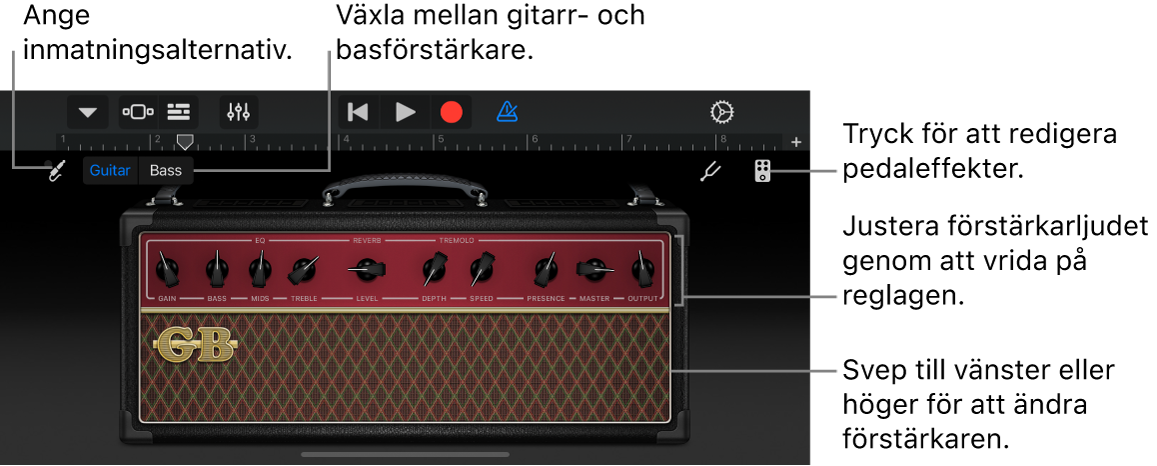
Välj ett gitarr- eller basljud
Tryck på navigeringsknappen
 i reglagefältet, tryck på knappen Ljud och tryck sedan på ljudet som du vill använda. Du kan också ändra till föregående eller nästa ljud genom att svepa åt vänster eller höger på knappen Ljud.
i reglagefältet, tryck på knappen Ljud och tryck sedan på ljudet som du vill använda. Du kan också ändra till föregående eller nästa ljud genom att svepa åt vänster eller höger på knappen Ljud.Du växlar mellan gitarr- och basljud genom att trycka på Gitarr eller Bas. Om du vill visa ljud i en annan kategori trycker du på ett av kategorinamnen.
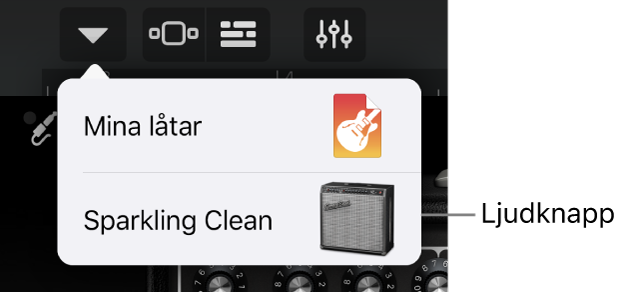
Ändra förstärkaren
Svep åt höger eller vänster på förstärkaren.
Justera inmatningsnivå
När du spelar på gitarren eller basen blir en punkt bredvid knappen för inmatningsinställningar ![]() grön när GarageBand tar emot signaler från instrumentet. Om punkten blir röd bör du sänka volymen på instrumentet så att distorsion inte uppstår.
grön när GarageBand tar emot signaler från instrumentet. Om punkten blir röd bör du sänka volymen på instrumentet så att distorsion inte uppstår.
Tryck på knappen Inmatningsinställningar och ange nivån genom att dra reglaget Inmatningsnivå åt höger eller vänster.
Inmatningsnivåreglaget är tillgängligt om din inmatningskälla stöder nivåstyrning via programvara.
Vill du ställa in nivån automatiskt trycker du på reglaget Automatisk bredvid reglaget Inmatningsnivå.
Om inmatningsenheten stöder vänster- och högerkanaler trycker du på Vänster eller Höger för att välja inmatningskanal.
Tryck på Klar när du är färdig.
Justera förstärkarreglagen
Tryck ned och vrid på reglagen för att justera förstärkaren.
På iPhone SE trycker du snabbt två gånger på förstärkaren eller trycker på reglageknappen
 . Tryck sedan och vrid på reglagen för att justera förstärkarreglagen.
. Tryck sedan och vrid på reglagen för att justera förstärkarreglagen.
Minska oönskat brus
Du kan använda en brusgrind till att minska mängden störande inmatningsbrus när du spelar in. En brusgrind tar bort ljud som ligger under en viss miniminivå.
Tryck på knappen för inmatningsinställningar
 och slå på Brusgrind.
och slå på Brusgrind.Dra brusgrindsreglaget tills bruset upphör eller minskar till en acceptabel nivå.
Tryck på Klar när du är färdig.
Slå på medhörning för en extern enhet
När ett elektriskt instrument eller ett ljudgränssnitt är anslutet till en iPhone visas reglaget Medhörning nedanför Brusgrind.
Tryck på knappen för inmatningsinställningar
 .
.Slå på medhörning genom att trycka på medhörningsreglaget. Tryck på reglaget igen om du vill stänga av medhörning.
Tryck på Klar när du är färdig.
Lägg till, byt ut eller ta bort en effektpedal
Du kan lägga till upp till fyra effektpedaler och ändra ordningen på effektpedalerna genom att dra dem åt vänster eller höger.
Tryck på effektpedalsknappen
 i det övre högra hörnet så visas effektpedalerna.
i det övre högra hörnet så visas effektpedalerna.Du lägger till en effektpedal genom att trycka på en tom effektpedalsplats och sedan välja en effektpedal från listan.
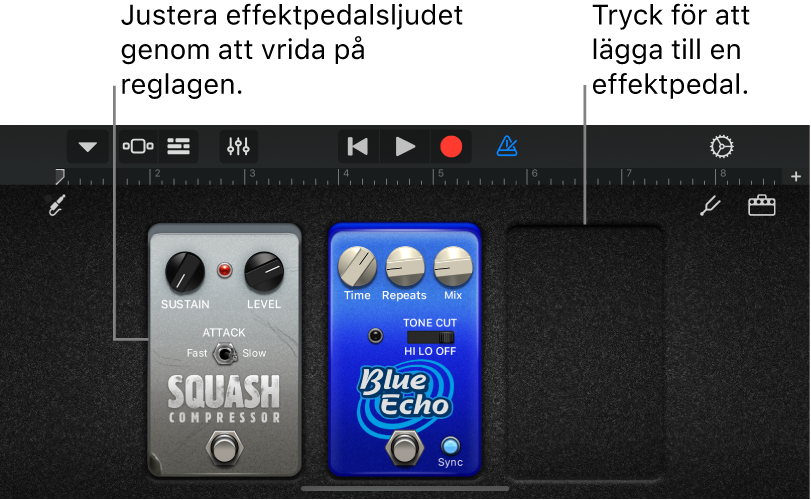
Om du vill byta ut en effektpedal trycker du på den effektpedal som du vill byta och väljer en ny effektpedal i listan.
Du tar bort en effektpedal genom att dra den mot nederkanten av skärmen.
Du återgår till förstärkarreglagen genom att trycka på förstärkarknappen
 i det övre högra hörnet.
i det övre högra hörnet.
Slå på eller stäng av en effektpedal
Tryck på effektpedalsknappen
 i det övre högra hörnet.
i det övre högra hörnet.På iPhone SE trycker du effektpedalsknappen
 . Tryck sedan snabbt två gånger på den effektpedal som du vill slå på eller stänga av.
. Tryck sedan snabbt två gånger på den effektpedal som du vill slå på eller stänga av.Tryck på på/av-reglaget i nederkanten av effektpedalen.
När en effektpedal är på slås dess indikatorlampa (vanligtvis röd) på.
Du återgår till förstärkarreglagen genom att trycka på förstärkarknappen
 i det övre högra hörnet.
i det övre högra hörnet.På iPhone SE återgår du till förstärkarreglagen genom att trycka på reglageknappen
 och sedan på förstärkarknappen
och sedan på förstärkarknappen  i det övre högra hörnet.
i det övre högra hörnet.
Justera effektpedalsreglagen
Tryck på effektpedalsknappen
 i det övre högra hörnet.
i det övre högra hörnet.Gör något av följande:
Justera ett vred: Håll på vredet och dra sedan uppåt, nedåt, åt höger eller åt vänster.
Slå på en knapp eller ett reglage: Tryck på knappen eller reglaget.
Använd wah-pedalen med ansiktsstyrning
Om din iPhone stöder ansiktsigenkänning kan du flytta pedalen på effektpedalen Modern Wah genom att röra på munnen medan du spelar. När du spelar in blir även eventuella pedalrörelser du gör med ansiktsstyrning inspelade.
Tryck på effektpedalsknappen
 i det övre högra hörnet.
i det övre högra hörnet.Tryck på den tomma effektpedalplatsen och välj sedan Modern Wah i listan.
Håll iPhone 25–50 cm från ansiktet och tryck sedan på knappen för ansiktsstyrning
 .
.Första gången du använder ansiktsstyrning ber GarageBand om tillstånd att använda kameran på iPhone.
Öppna och stäng munnen medan du spelar för att flytta wah-pedalen uppåt och nedåt.
Du kan trycka på förstärkarknappen
 och justera förstärkningsreglagen medan du fortsätter att använda ansiktsstyrning.
och justera förstärkningsreglagen medan du fortsätter att använda ansiktsstyrning.Tryck igen på knappen för ansiktsstyrning när du vill stänga av ansiktsstyrningen.
Obs! GarageBand använder ansiktsspårningsfunktioner i ARKit till att omvandla dina ansiktsuttryck till instrumenteffektreglage. Din ansiktsinformation bearbetas på enheten och endast musik samlas in medan du spelar.
Stäm gitarren eller basen
Tryck på stämknappen
 i det övre högra hörnet.
i det övre högra hörnet.Spela en öppen sträng som du vill stämma och titta på stämmaren.
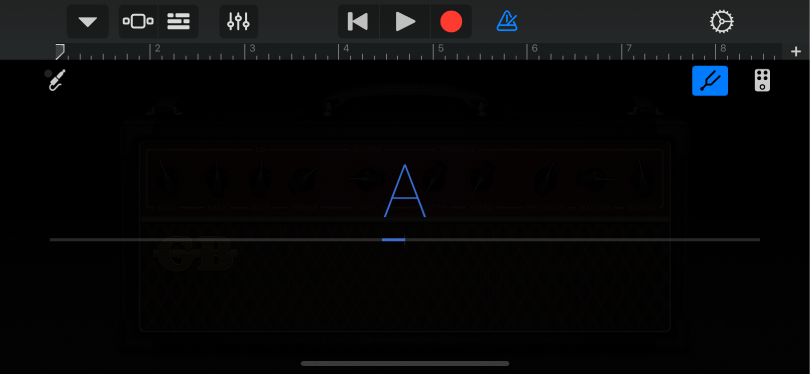
De röda horisontella linjerna visar om strängen är för lågt eller högt stämd. När strängen är korrekt stämd blir tonens namn i mitten blått.
Stäng stämmaren genom att trycka på stämknappen igen.
Spara egna anpassade ljud
Ändra ett befintligt förstärkarljud genom att ändra förstärkaren, justera förstärkarreglagen, lägga till eller ta bort pedaler eller justera pedalreglagen.
Tryck på navigeringsknappen
 i reglagefältet, tryck på knappen Ljud och sedan på Spara.
i reglagefältet, tryck på knappen Ljud och sedan på Spara.Skriv in ett namn på ditt anpassade ljud och tryck sedan på Klar.
Första gången du sparar ett anpassat ljud skapas den nya kategorin Anpassad med en symbol för ditt ljud. Du kan byta namn på ljudet eller radera det genom att trycka på ändra och sedan trycka på symbolen (för att byta namn på ljudet) eller på den röda cirkeln (för att radera ljudet).
Slå på och stäng av läckageskydd
När en gitarr eller bas är ansluten till hörlursuttaget och medhörning är aktiverad kan det uppstå rundgång p.g.a. ljudläckage. GarageBand innehåller ett läckageskydd som förhindrar rundgång p.g.a. läckage. Läckageskyddet är framförallt användbart när du använder kraftiga förstärkningsinställningar med en gitarr- eller basförstärkare, eller om du använder en overdrive- eller boosteffektpedal tillsammans med en kraftig förstärkare som Modern Stack. I de fallen kan rundgång som orsakas av läckage leda till plötsliga och obehagligt höga utmatningsnivåer.
Läckageskyddet kan ändra instrumentljudet när medhörning är aktiverat, men ljudet återgår till det normala när medhörning stängs av eller om du väljer ett annat spår. Du kan stänga av läckageskyddet om du vill höra hur det förändrar ljudet, men du rekommenderas att sänka volymen på iPhone till en låg nivå innan du gör det.
Stäng GarageBand.
Öppna appen Inställningar, tryck på Appar i sidofältet, välj GarageBand och stäng sedan av eller slå på Läckageskydd.